Acceder al contenido del móvil desde la la pantalla del coche es muy sencillo si el vehículo cuenta con Android Auto, aunque no siempre encaja la resolución del contenido con lo que permite el panel. ¿Ves los iconos muy grandes, pequeños o no puedes leer bien los mensajes? Quizá puedas solucionarlo permitiendo mayor o menor resolución desde los ajustes de Android Auto.
Los sistemas proyectados en la consola de control de los vehículos logran que combinar el entretenimiento con la conducción resulte mucho más seguro, también sencillo. Android Auto es clave en este sentido, Google mantiene un sistema suficientemente maduro al que va incluyendo multitud de opciones que facilitan los trayectos a motor. Y hay algunos ajustes que, pese a ser muy útiles, no se encuentran disponibles a primera vista. El de la densidad de pantalla es uno de ellos.
Modifica la densidad de pantalla (DPI) en la consola del coche
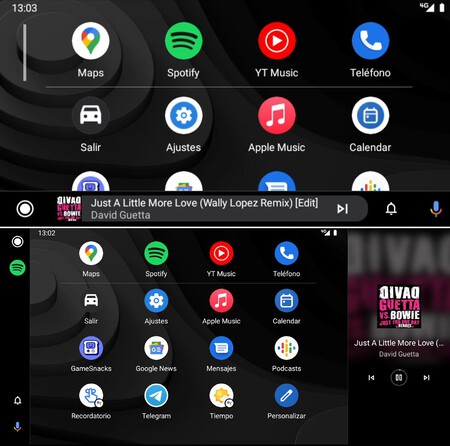 El mismo Android Auto sobre dos densidades de pantalla diferentes
El mismo Android Auto sobre dos densidades de pantalla diferentes
La densidad de píxeles de la pantalla o DPI es la relación entre la resolución del contenido y el espacio en píxeles del panel. Conforme mayor sea esa densidad más pequeños serán los iconos y el texto, lo que facilita mostrar mayor información en la pantalla. Y ocurre lo contrario a la inversa: si se reduce la densidad los iconos y textos se hacen más grandes; con el problema de que, a menudo, pasan a verse borrosos.
La pantalla del vehículo y el teléfono móvil negocian una resolución cada vez que se conectan utilizando el puente que ofrece Android Auto, ya sea por cable como de manera inalámbrica. El usuario no puede forzar esa resolución (ampliar o reducir la densidad de pantalla), pero sí que hay un ajuste que puede resolver los problemas de nitidez, también cuando los iconos de Android Auto se ven muy grandes o demasiado pequeños.
Los ajustes de desarrollador de Android Auto ofrecen la posibilidad de ajustar la "Resolución de vídeo". No se fuerza directamente la densidad, pero sí que permite modificar el aspecto si el coche y el teléfono se conectan a una resolución que desaprovecha la pantalla. El ajuste se modifica de la siguiente manera:
- Abre Android Auto en tu móvil y desplázate hasta la parte baja.
- Pulsa diez veces sobre el número de versión hasta que se activen los ajustes de desarrolladores.
- Pulsa en los tres puntos de menú y selecciona "Ajustes de desarrollador".
- Ve hasta "Resolución de vídeo".
- Dependiendo de tu coche tendrás varias opciones de resolución. Lo normal es disponer de 480p y 720p, aunque también puedes disponer de 1080p. Selecciona una resolución alta si quieres hacer los iconos de Android Auto más pequeños y baja si los necesitas más grandes.
- Que cambies la densidad de la pantalla no implica que realmente fuerces la resolución del contenido, sólo es una recomendación. En el caso de que coche y teléfono estuviesen utilizando una densidad inadecuada sí que apreciarás una mejora.
Lo mejor es que vayas probando con las distintas resoluciones para comprobar cómo afectan esas densidades de píxeles a la pantalla de tu coche. Lo más seguro es que aprecies una mejora, incluso es probable que, si aumentas la resolución, pases a tener la interfaz de Android Auto en dos columnas. Conviene tener este truco de desarrolladores bien presente.
En Xataka Android | La guía definitiva para cambiar la apariencia de Android Auto de arriba abajo






Ver 0 comentarios